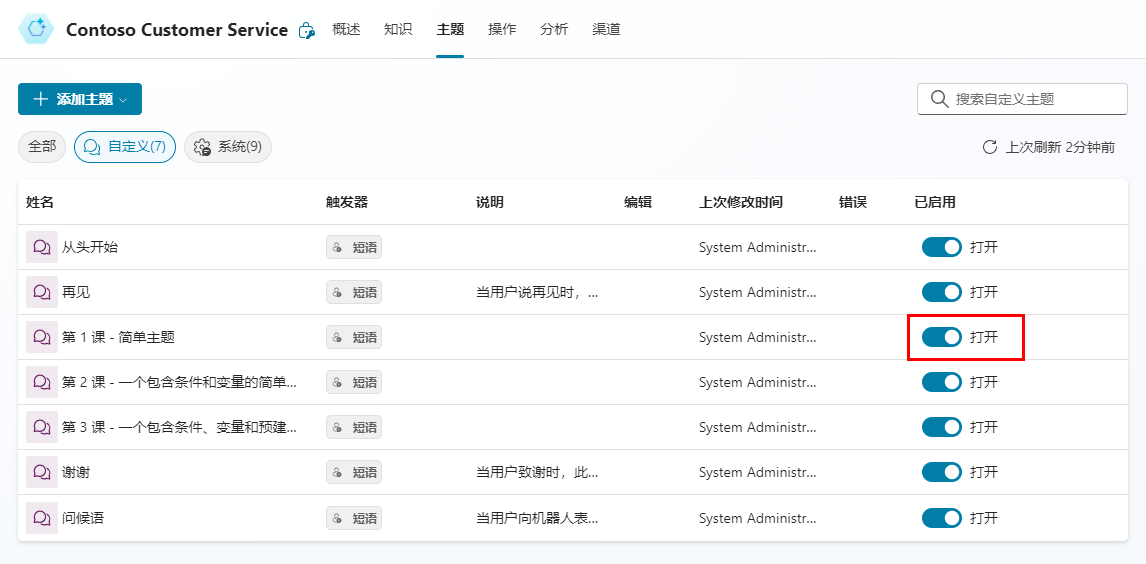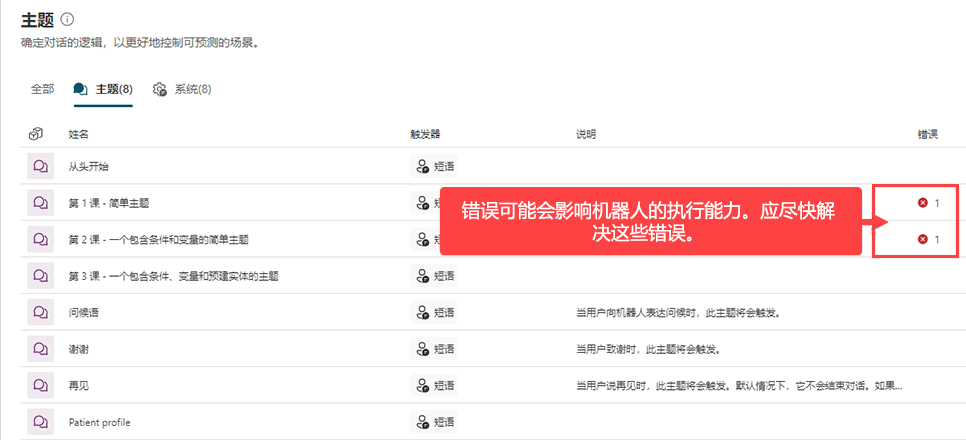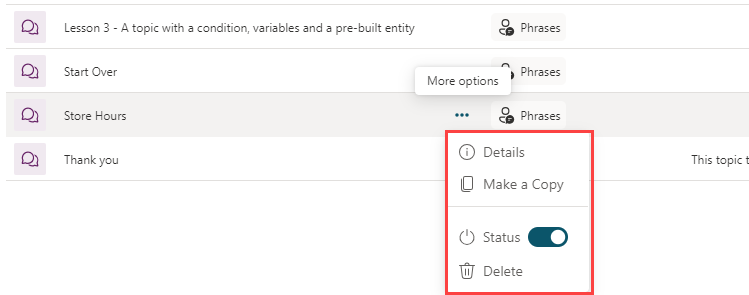管理主题
随着助手中主题数量的增加,对其进行有效管理变得愈发重要。 这包括了解哪些主题处于活动状态且可供助手使用,以及哪些主题仍在构建之中。 主题管理还包括识别可能影响主题使用性的错误。 为了帮助您有效地管理主题,Microsoft Copilot Studio 提供多个功能,有助于确保主题发挥预期作用,并确保主题只有在经过测试并已准备就绪后,最终用户才能看到它们。
管理主题状态
每个主题都具有自己的状态,用于指示是否可以在对话中使用该主题。 非系统主题可以开启或关闭。 问候语、再见和呈报等系统主题默认打开,无法关闭。 当主题处于打开状态时,它会按预期触发。 它可能会因其触发短语触发,或是因从另一个主题重定向到它而触发。 大多数主题都处于开启状态。 创建主题时,所有主题都设置为开启。
处于关闭状态的主题根本不会触发。 处于关闭状态的主题的触发短语不起作用,并且即使其他主题指定它,系统也不会重定向到它们。 该主题被视为就像不存在一样。 大多数情况下,主题在构建期间会设置为关闭,直到它准备好上线。 发布助手后,每个主题都会发布,而无论它们设置为开启还是关闭。 但是,不会触发设置为关闭的任何主题。
处理主题错误
在构建主题时,Microsoft Copilot Studio 主题检查器会验证您的主题并显示任何错误或警告。 由于种种原因,可能会出现错误或警告。 警告表明某些情况并不理想,但不会阻止助手运行。 由于警告不会阻止助手运行,因此在处理过程中会忽略它们。 但对于错误而言,则需要予以解决,以避免在聊天期间出现意外行为或故障。 如果主题中的节点不完整,则可能会出错。 例如,消息节点不提供消息,或在操作中启动 Power Automate 流时出现身份验证问题,这些都是可能导致错误的示例。 主题检查器提供与警告或错误相关的详细信息,以便于您更轻松地解决问题。
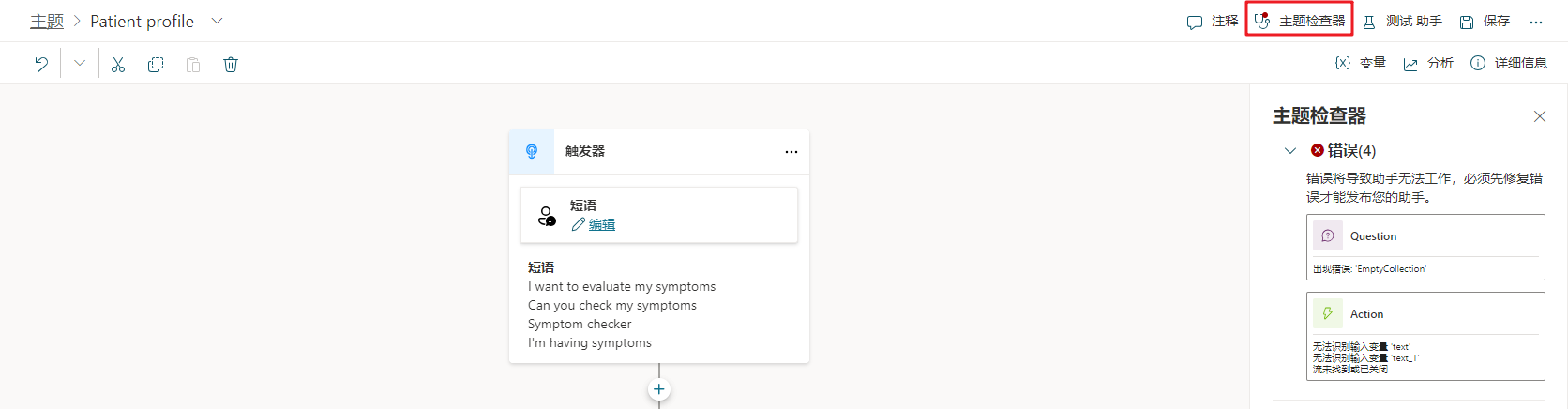
主题检查器和创作画布中会显示以下四种类型的错误:
节点:整个节点有错误,以红色突出显示。
字段:字段可能缺少必需数据,以红色突出显示。
表达式:表达式可能无效,以红色突出显示。
变量删除:主题中的某个变量已被删除,并在其使用位置以红色突出显示。 该操作会导致变量变为“孤立”,必须将其删除或替换。
您还可以通过单击“主题”选项卡,在主题列表页上查看主题的错误状态。“错误”列指示验证期间发现的错误数。 这仅指示错误,并不包含警告(因为它们不会阻止助手运行)。 在修复错误后,这些错误将自动或在保存主题后从主题检查器中消失。 可以保存有错误的主题,但是这些错误将一直存在,直到解决为止。 无法将包含错误的主题部署到生产。
复制主题
创建几个主题后,您可能希望在创建新主题时使用以前的主题作为基线。 复制主题可以在已定义对话路径时节省时间。 您只需修改触发短语并定制对话路径以满足您的需求。 在主题列表页上,悬停在某个主题上,选择“菜单”图标,然后选择“制作副本”。 这将创建所选主题的副本,并在名称后面追加(副本)。 所有主题内容(如描述、触发短语和整个对话)都将复制到新主题中。
新主题显示在“用户主题”列表中。 默认情况下,所有复制的主题的状态都为“关”,以避免混淆将触发哪个主题,因为它与原始主题具有相同的触发短语。 编辑完新主题后,您可以将其打开以在“测试助手”窗口中进行测试,并在准备就绪后发布新主题。